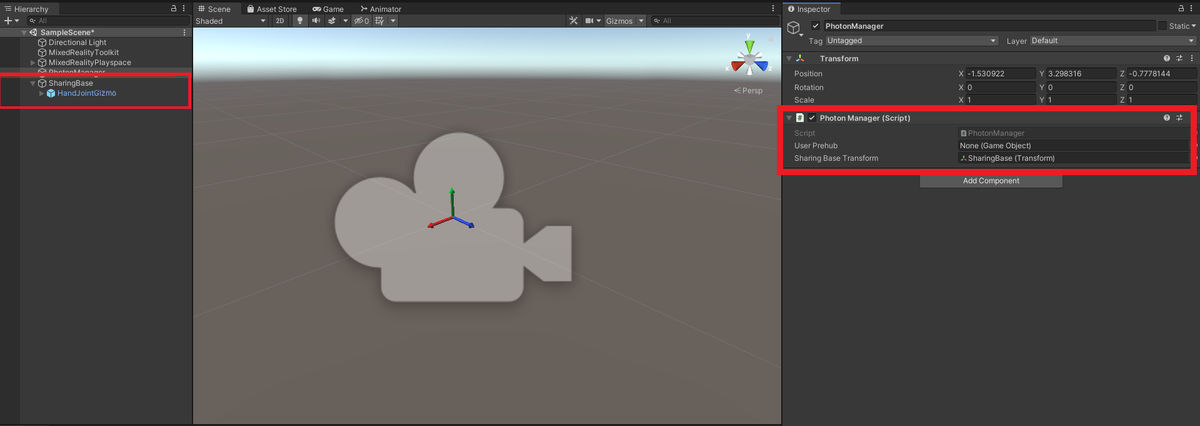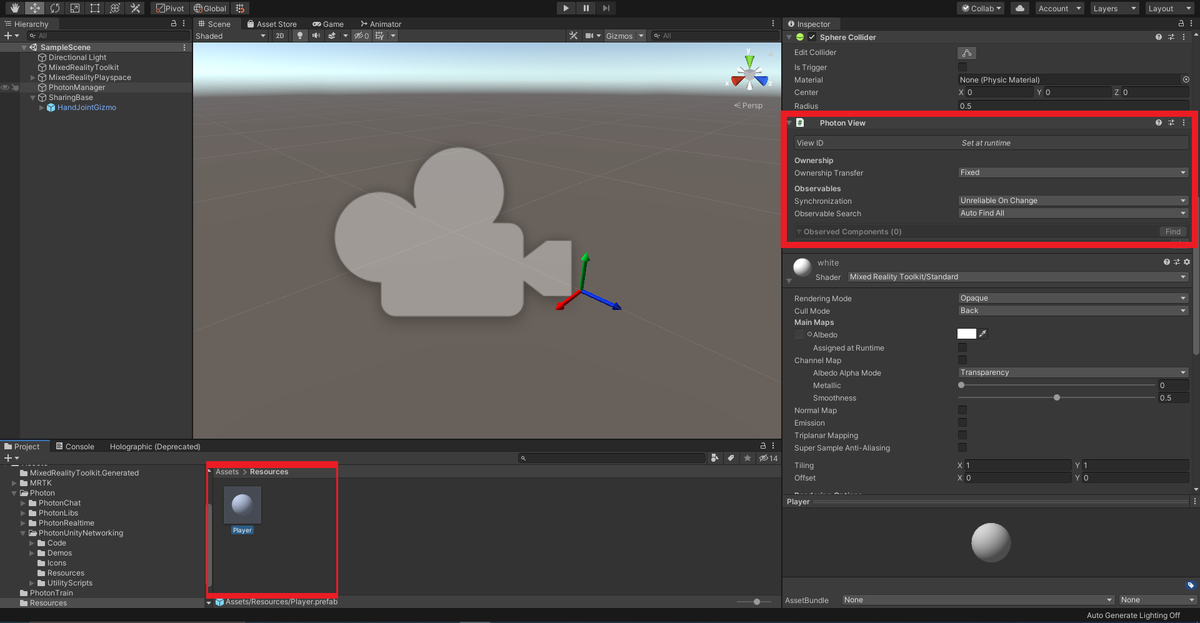今回は下記の続きで、共有までの手順のメモです。
xr-physics-work-etc.hatenablog.com
今回は、実際にPhoton Cloudと通信し、ルームを作成、ユーザオブジェクトを作成するまでを行います。
Unity上でのMRTK側の設定はあちこちで解説されているので省略。
最新は下記を参考に。
docs.microsoft.com
Photon Cloudとの通信部品の作成
 Hierarchyで右クリックをして「Create Empty」を選択すると、Hierarchyに「GameObject」が追加される。
Hierarchyで右クリックをして「Create Empty」を選択すると、Hierarchyに「GameObject」が追加される。
追加した「GameObject」の名前を「PhotonManager」に変更する。
このオブジェクトでPhoton Cloudへの接続を管理する。
 次に通信用のスクリプトを作成する。
次に通信用のスクリプトを作成する。
Project上で右クリックをして「Create」→「C# Script」を選択する。
作成したスクリプト名を「PhotonManager」にする。
スクリプトの内容は以下の通り。
PhotonManager.cs
using System.Collections;
using System.Collections.Generic;
using UnityEngine;
using Photon.Pun;
using Photon.Realtime;
namespace MRTKPhotonTest
{
<summary>
</summary>
public class PhotonManager : MonoBehaviourPunCallbacks
{
<summary>
</summary>
private static PhotonManager instance;
<summary>
</summary>
[SerializeField]
private GameObject UserPrefab;
<summary>
</summary>
[SerializeField]
public Transform SharingBaseTransform;
void Awake()
{
if(instance == null)
{
instance = this;
DontDestroyOnLoad(this.gameObject);
}
else
{
Destroy(this.gameObject);
}
}
void Start()
{
Connect();
}
public void Connect()
{
if (!PhotonNetwork.IsConnected)
{
PhotonNetwork.ConnectUsingSettings();
}
}
<summary>
</summary>
public override void OnConnectedToMaster()
{
PhotonNetwork.JoinOrCreateRoom("room", new RoomOptions(), TypedLobby.Default);
}
<summary>
</summary>
public override void OnJoinedRoom()
{
Debug.Log("Entered Photon Room!");
if (UserPrefab != null)
{
GameObject userObject = PhotonNetwork.Instantiate(this.UserPrefab.name, new Vector3(0f, 0.5f, 0.8f), Quaternion.identity, 0);
if (SharingBaseTransform != null)
{
userObject.transform.parent = SharingBaseTransform;
}
}
}
}
}
今回はある基準点からの相対位置を共有するため、共有基準点の子オブジェクトにスポーンしたユーザを設定した。
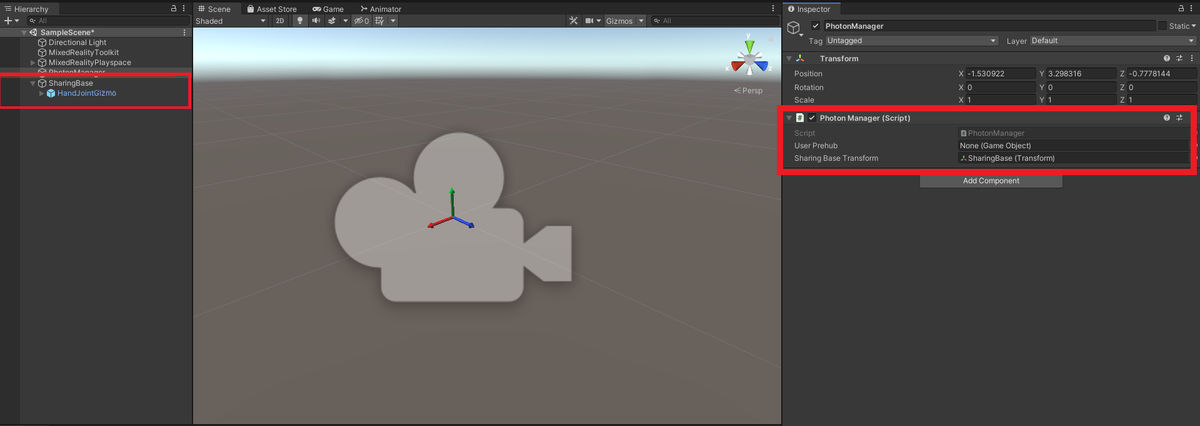
これを「PhotonManager」のオブジェクトにアタッチする。
SharingBaseTransformには、共有するための基準点となるオブジェクトを設定する。
今回は基準点として、空オブジェクトの「SharingBase」を作成し、子オブジェクトにMRTKに含まれる「HandJointGizmo」を用いた。
※各軸がわかりやすいため。
 PhotonNetwork.Instantiateで生成するプレハブは、Asset/Resources配下である必要がある。
PhotonNetwork.Instantiateで生成するプレハブは、Asset/Resources配下である必要がある。
ユーザ用プレハブを作成するため、Hierarchy上で「3D Object」→「Sphere」を選択して球体を生成する。
オブジェクト名を「Player」に変更する。
※サイズ感は画像を参考。materialはMRTKのstarndardシェーダを選択したほうが見やすいです。
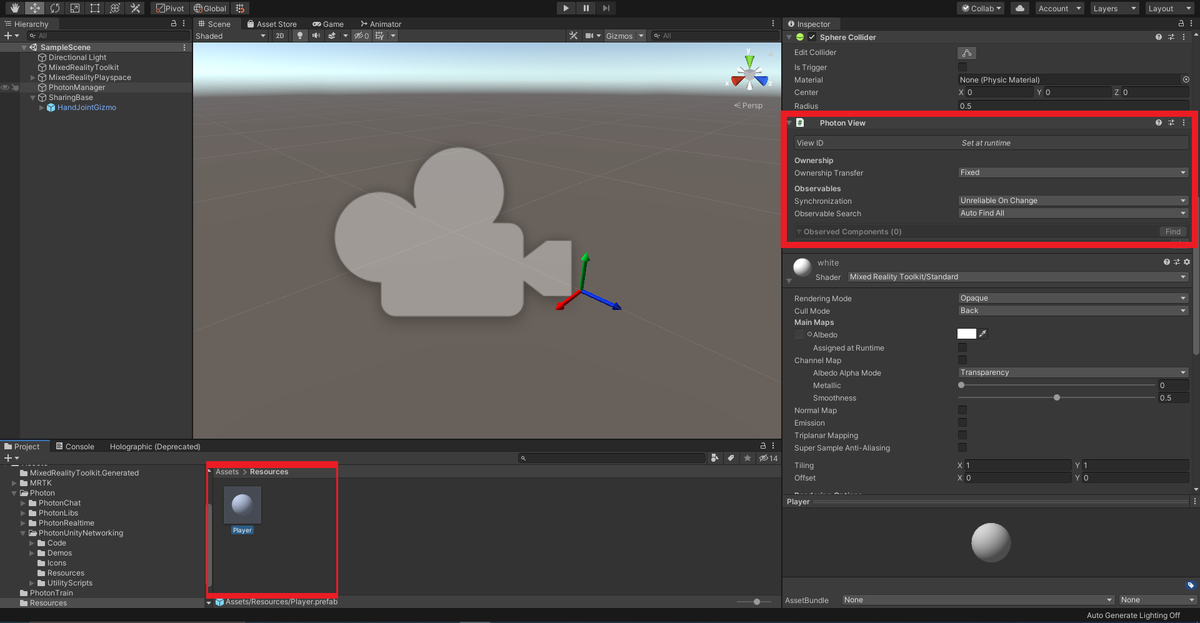 作成したオブジェクトに「PhotonView.cs」をアタッチした後、Hierarchy上の「Player」オブジェクトをAsset/Resourcesにドラッグする。
作成したオブジェクトに「PhotonView.cs」をアタッチした後、Hierarchy上の「Player」オブジェクトをAsset/Resourcesにドラッグする。
Hierarchy上の「Player」プレハブは削除する。
Asset/Resources上の「Player」プレハブを「PhotonManager」のUserPrefabにアタッチする。
 UnityEditor上で実行すると、PhotonCloudに接続でき、「Player」オブジェクトが「SharingBase」配下に生成されることを確認できる。
UnityEditor上で実行すると、PhotonCloudに接続でき、「Player」オブジェクトが「SharingBase」配下に生成されることを確認できる。
以上でルームへの入室は完了です。
現在「Player」オブジェクトは「Photon View」以外に設定していないため、プレイヤー位置に追従しません。
次回「Player」オブジェクトをそれぞれのPlayerに追従するように設定します。
PhotonのAPIに関する情報は後日まとめる予定。
※時間かかった割にあまり分量がない。。。?
一部参考:
junyablog.site